Tee Sirista enemmän hyötyä mukautettujen pikakuvakkeiden avulla
Kun Siri lanseerasi ensimmäisen kerran iPhone 4S: ssä, olimme melko puhallettuja. Se kuulosti niin luonnolliselta ja ymmärsi lähes kaiken, mitä sanoitte.
Koska hyvin, Alexa ja nimettömät Google Assistant ovat ohittaneet Sirin käytännön hyödyllisyysnäkökulmasta. IOS 12: n ansiosta Sirilla on nyt erittäin tehokas joukko toimintoja, jotka mahdollistavat mukautetun integroinnin kolmannen osapuolen sovelluksiin.
Sitä kutsutaan Siri-pikakuvakkeet ja sen avulla voit luoda tehokkaasti makron, jossa mukautettu äänikomento käynnistää joukon toimia.
Sovelluksen saaminen
Pikakuvakkeita ei ehkä asenneta iOS-laitteeseesi, ainakin se puuttui iPad Pro -laitteestamme. Se on pieni niggle helposti ratkaistavaksi App Storeen. Tämä on sovellus, jota etsit.
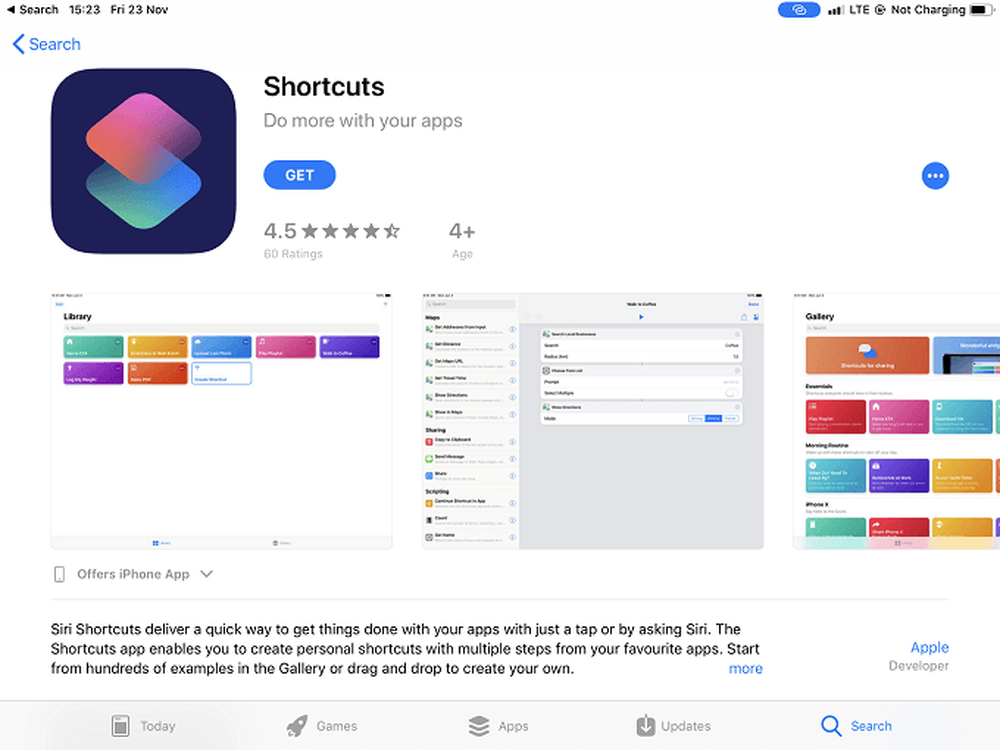
Kun se on asennettu avaa sovellus jotta voimme aloittaa pikakuvakkeen luomisen.
Gallerian selaaminen
Kun avaat sovelluksen, huomaat, että on kaksi pääosaa. Kirjasto ja galleria.
Kirjasto on, josta löydät aktiivisia pikakuvakkeita, jotka olet joko luonut tai ladannut galleriassa. Galleria, kuten olet huomannut, on kokoelma sinulle jo luotuja pikakuvakkeita.
On aina hyvä tarkistaa galleria ensin pikakuvakkeelle, joka tekee mitä tarvitset. Jopa juuri lähellä oleva pikakuvake on hyvä asia, koska sitä on helpompi säätää kuin tehdä siitä tyhjästä.
Tässä artikkelissa tarkoitamme, että löydämme galleriassa pikakuvakkeen, siirrämme sen kirjastoon ja katsomme, miten se on rakennettu, jotta voit oppia tekemään oman linkin.
Pikakuvakkeen tarttuminen Galleriasta
Kun olet avannut sovelluksen, napauta ”Galleria”. Näet tämän pikanäppäinten valinnan.

Käytämme pikavalintaa, jota kutsutaan Lue artikkelin kappale ääneen esittelyä varten. Niin kirjoita se hakupalkkiin.
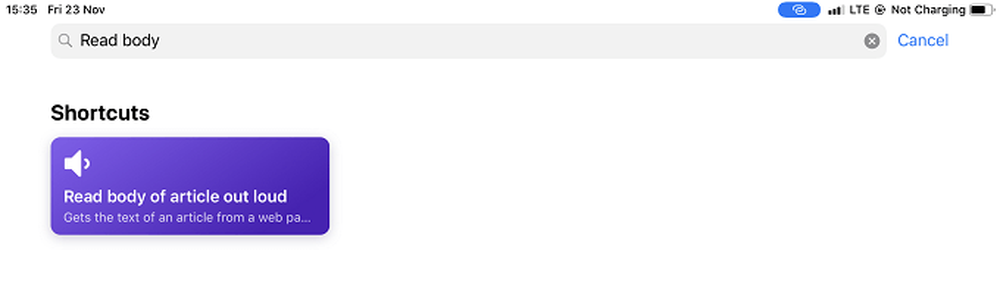
Napauta pikakuvaketta ja napauta sitten Hae pikakuvake
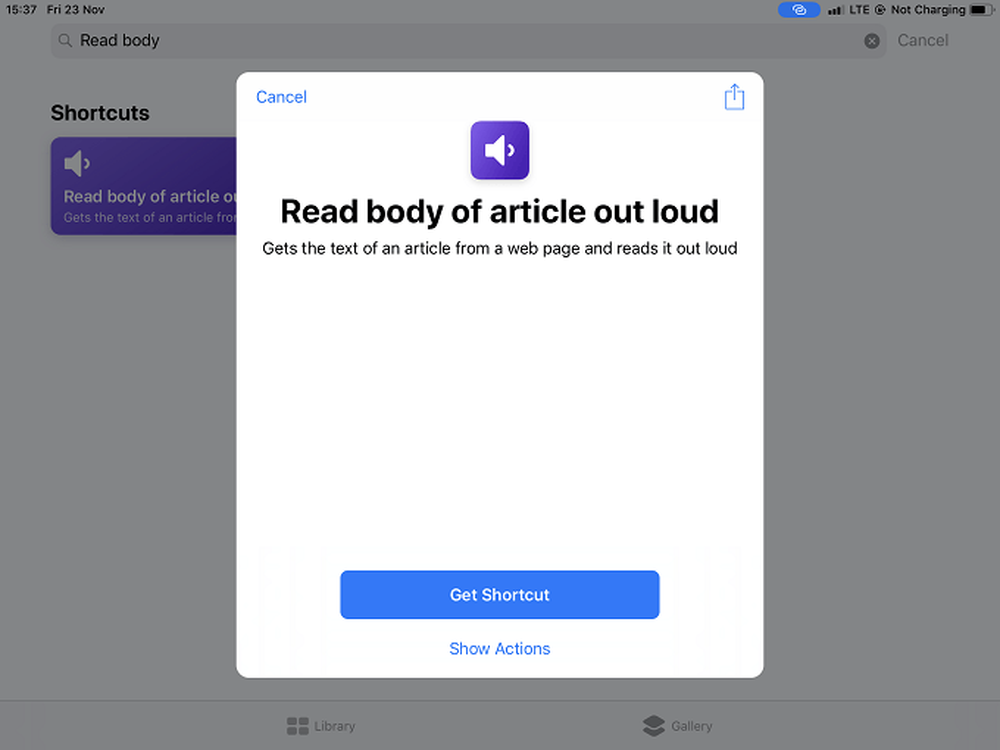
Nyt siirry kirjastoon ja napauta oikeassa yläkulmassa olevia kolmea pistettä.
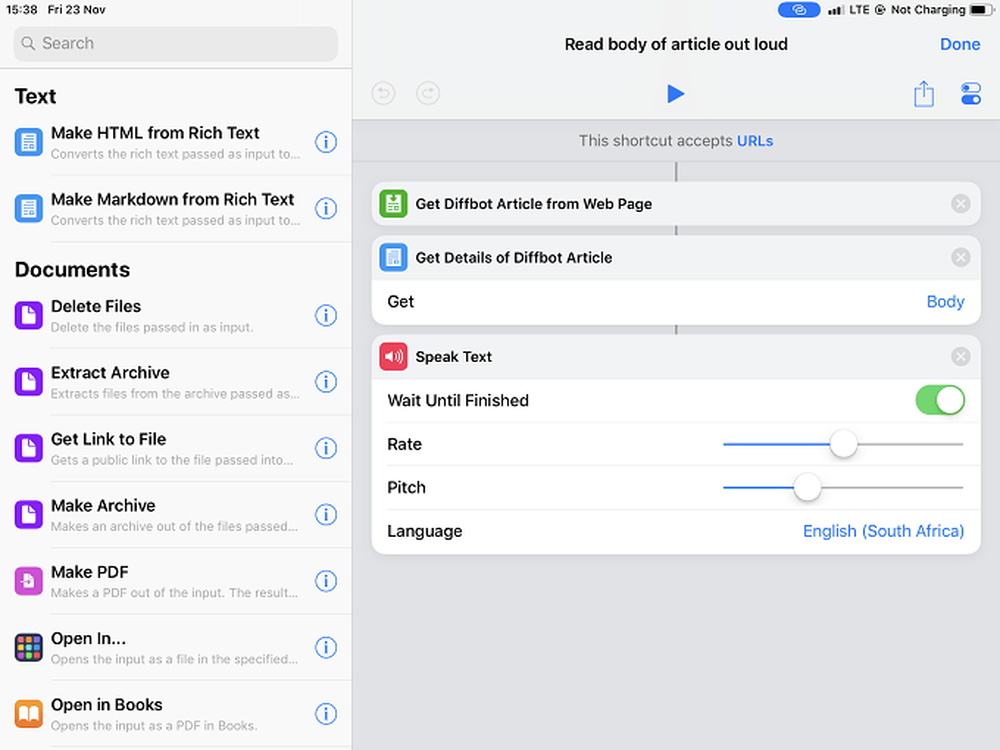
Täältä näet pikakuvakkeen rakenteen. Jotta voit vetää toiminnot vasemmalta oikealla olevaan osaan. Täällä voimme muokata tarpeitamme pikakuvaketta, mutta aiomme jättää sen sellaisenaan.
Kun luot pikakuvakkeen tyhjästä, ainoa ero on, että oikeanpuoleinen osio on tyhjä ja jättää sen siihen, mitä rakennuspalikoita haluat käyttää.
Vaikka pikakuvake on nyt kirjastossasi, se ei vielä toimi Sirin kanssa. Voit lisätä sen Siriin napauta liukusäätimen kuvaketta näytön oikeassa yläkulmassa.
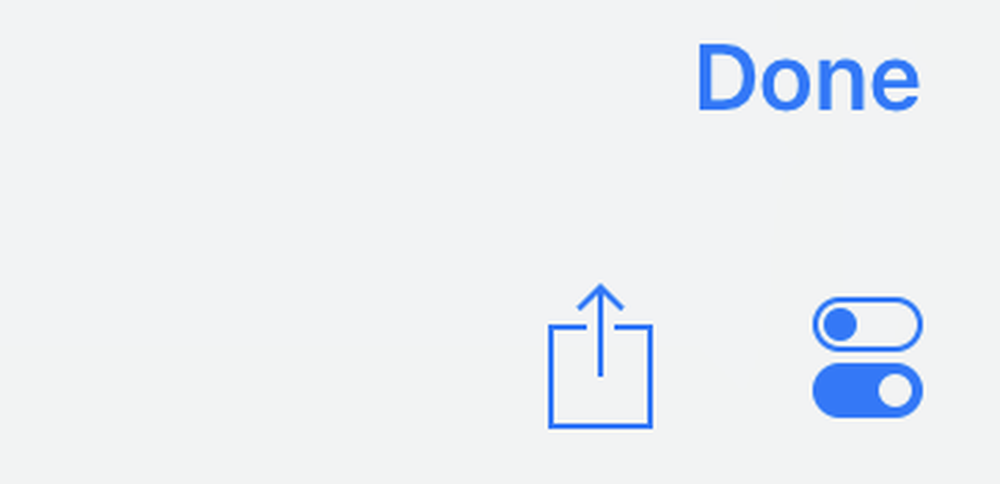
Sitten näet tämän näytön.
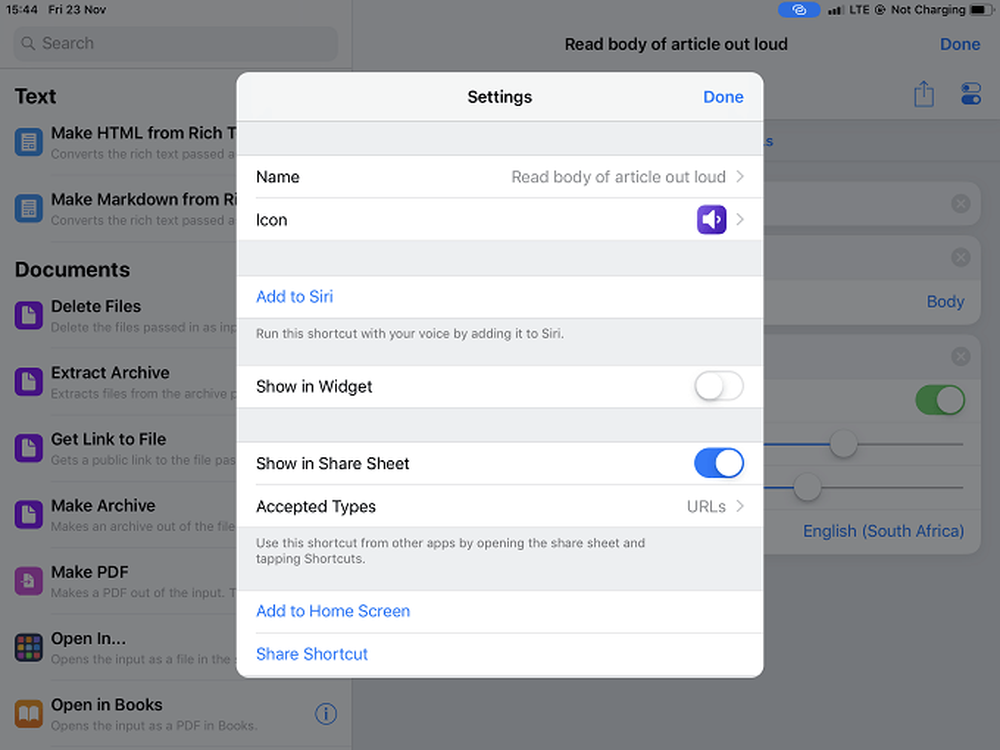
Vain napauta ”Lisää Siriin” ja olet täällä.
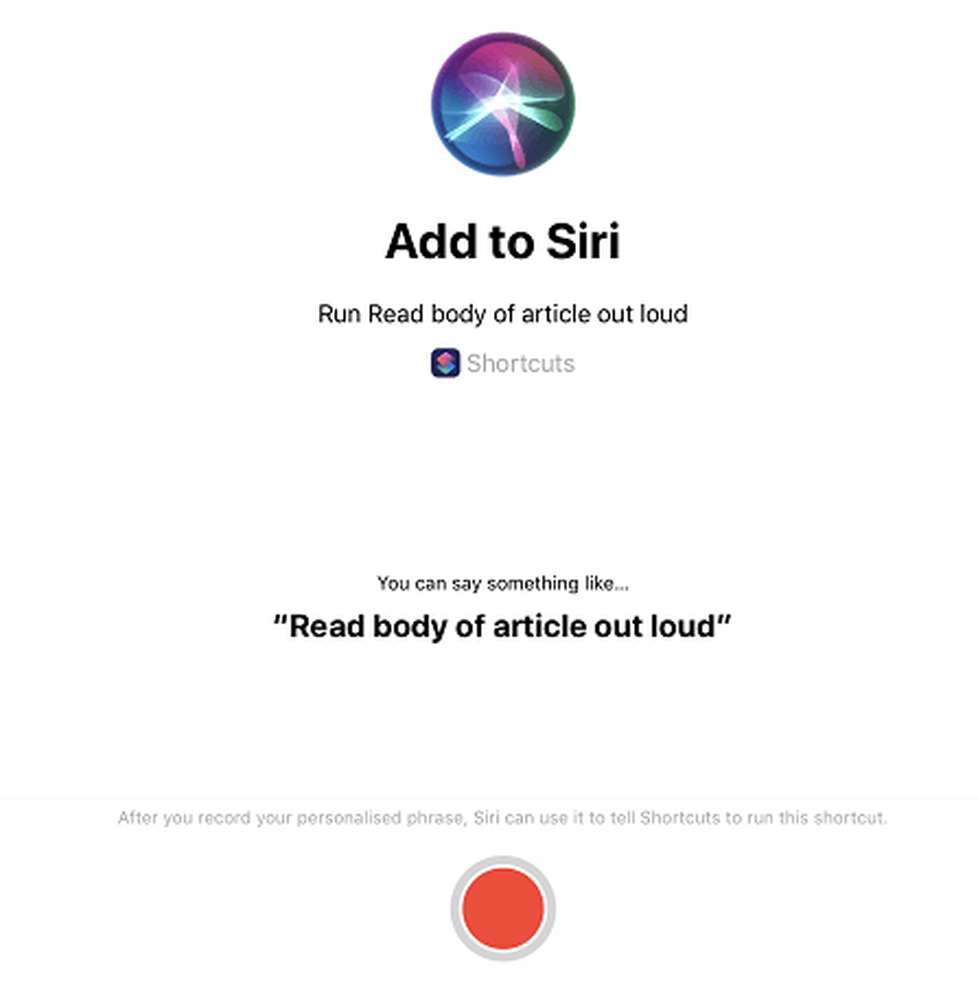
Kuten näette, Siri tarjoaa ehdotetun lauseen laukaisemaan tämän pikakuvakkeen, mutta voit sanoa mitä haluat. Kaikki se on jäljellä napauta punaista tallennuspainiketta ja tallenna lause. Jos olet tyytyväinen siihen, vahvista se ja olet kaikki asetettu!




